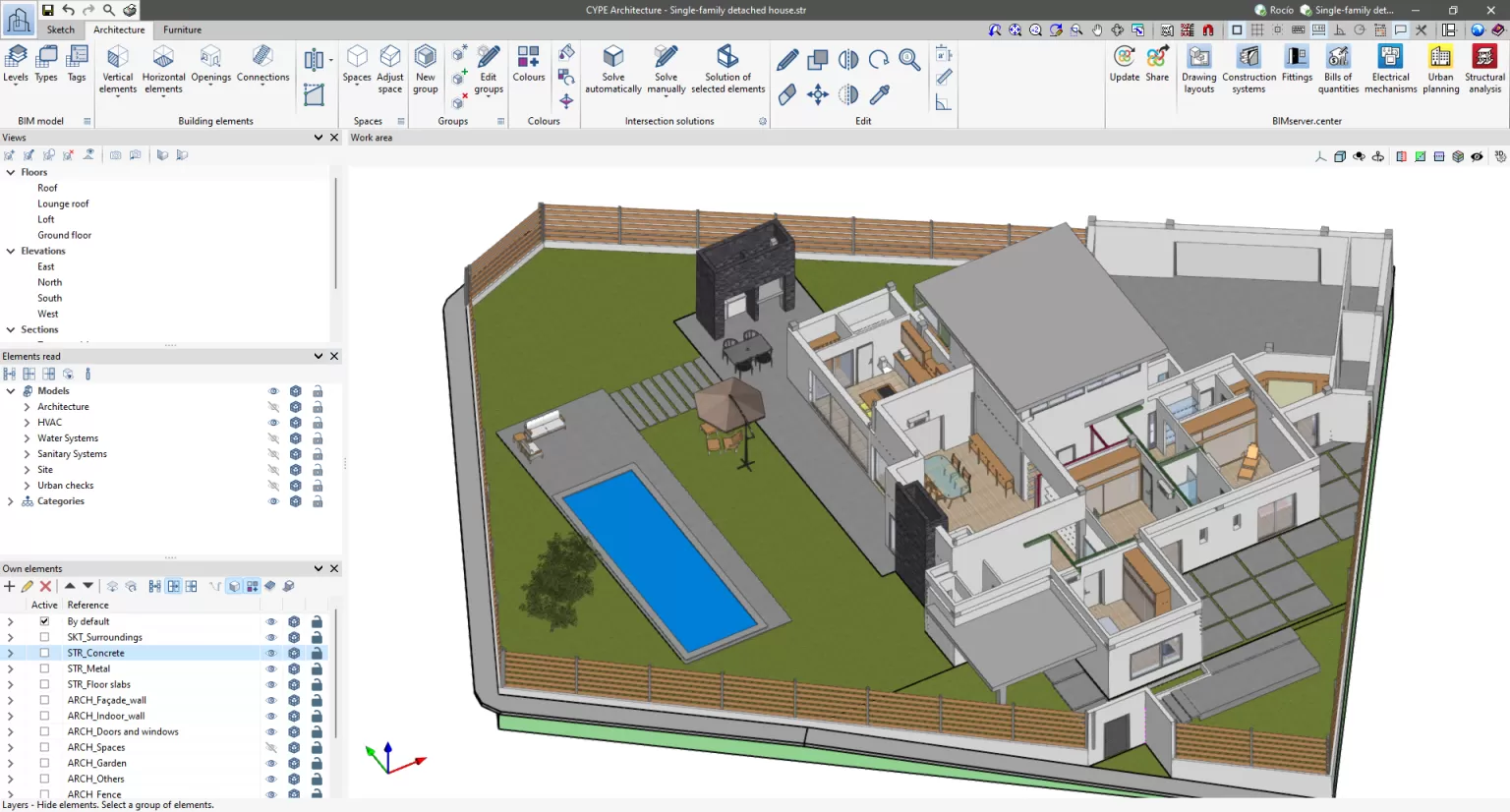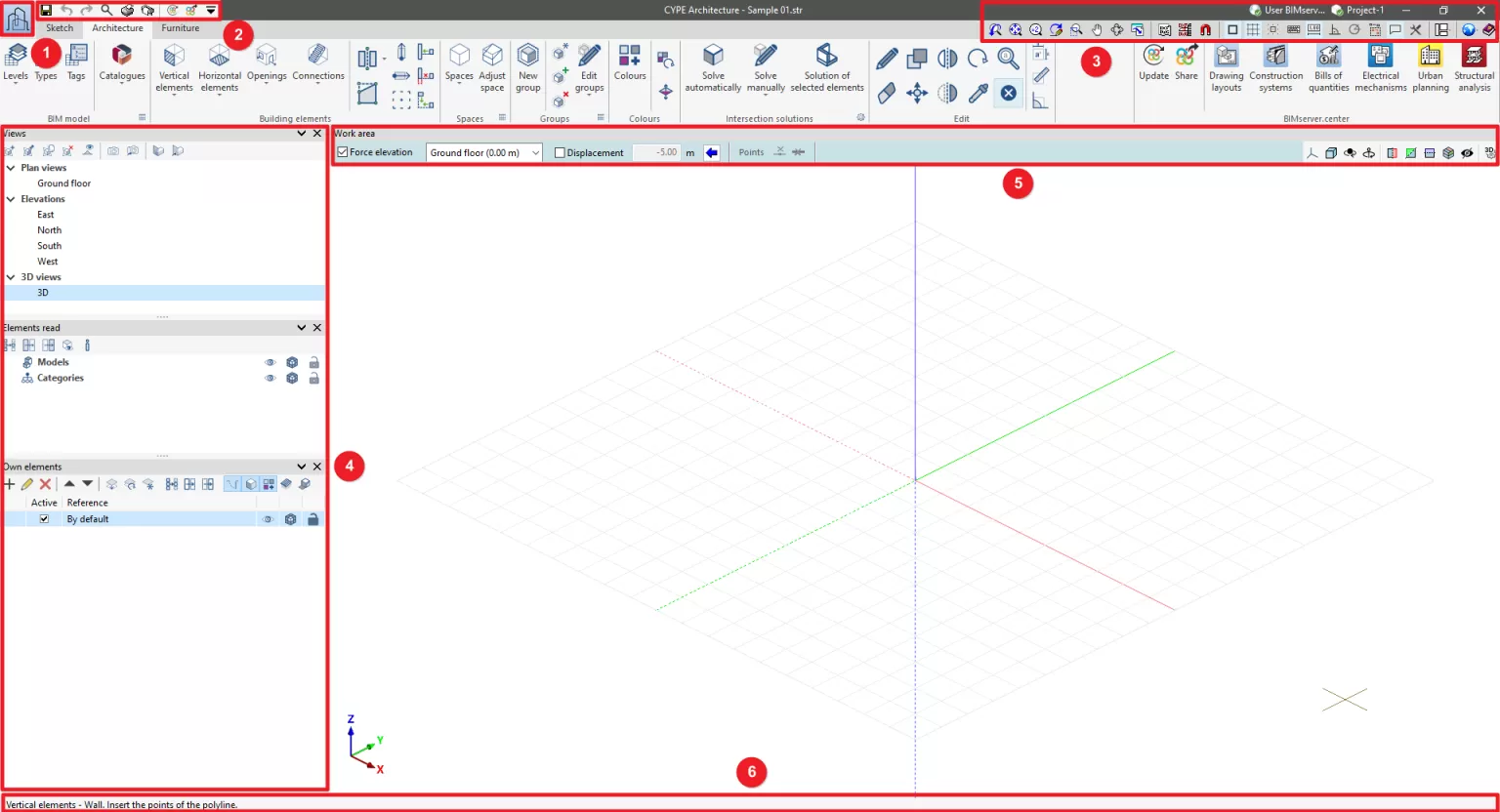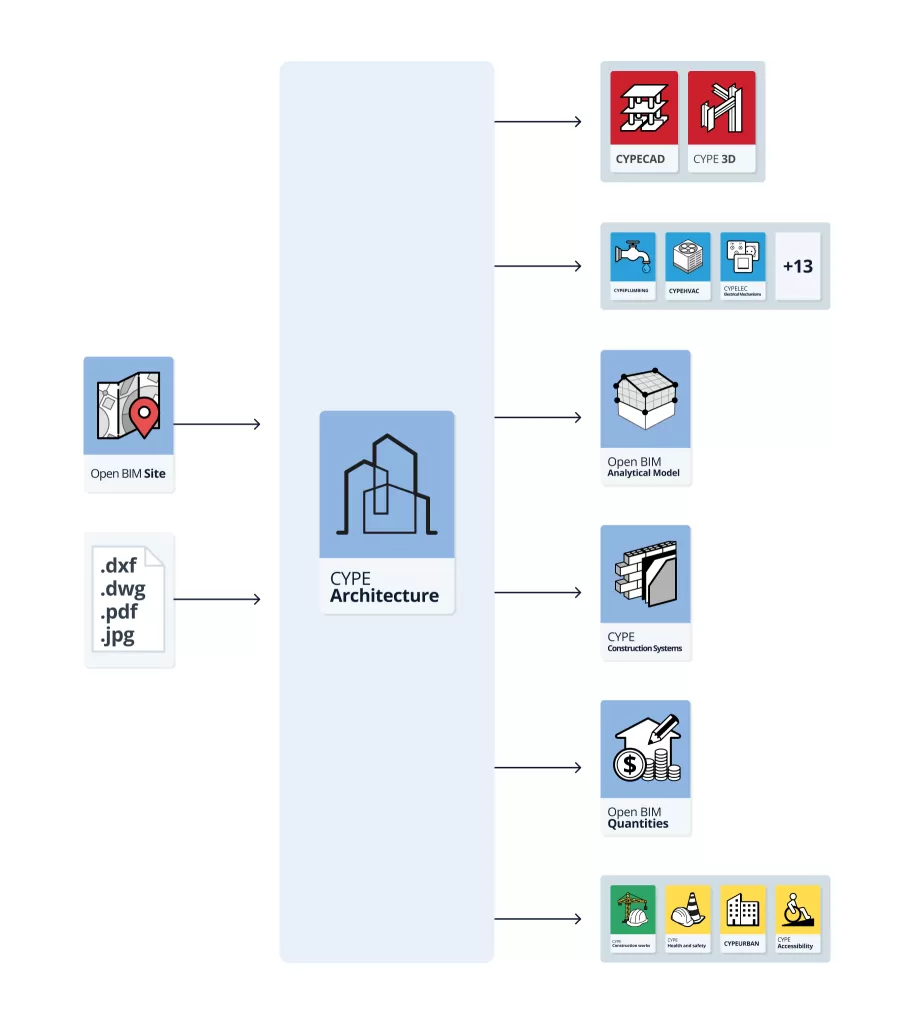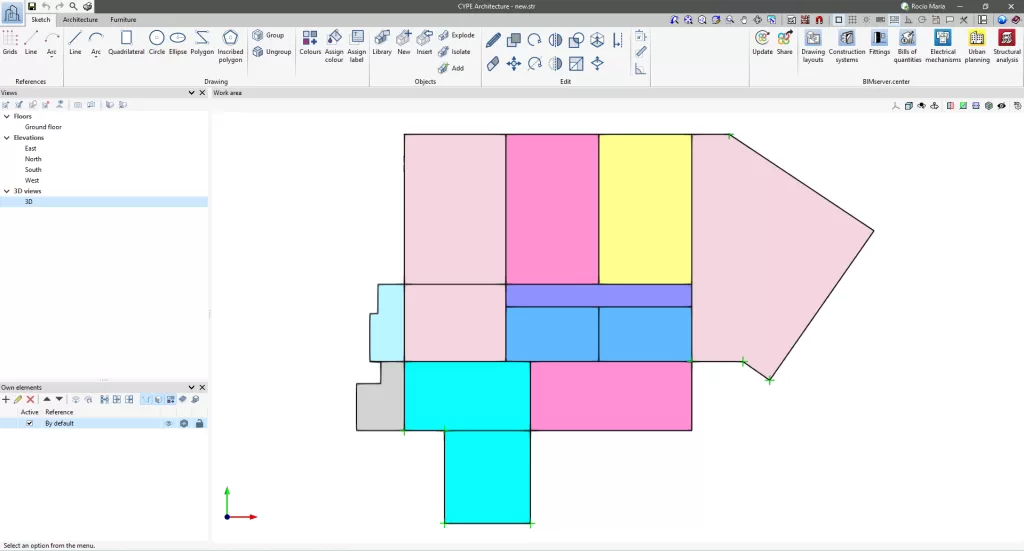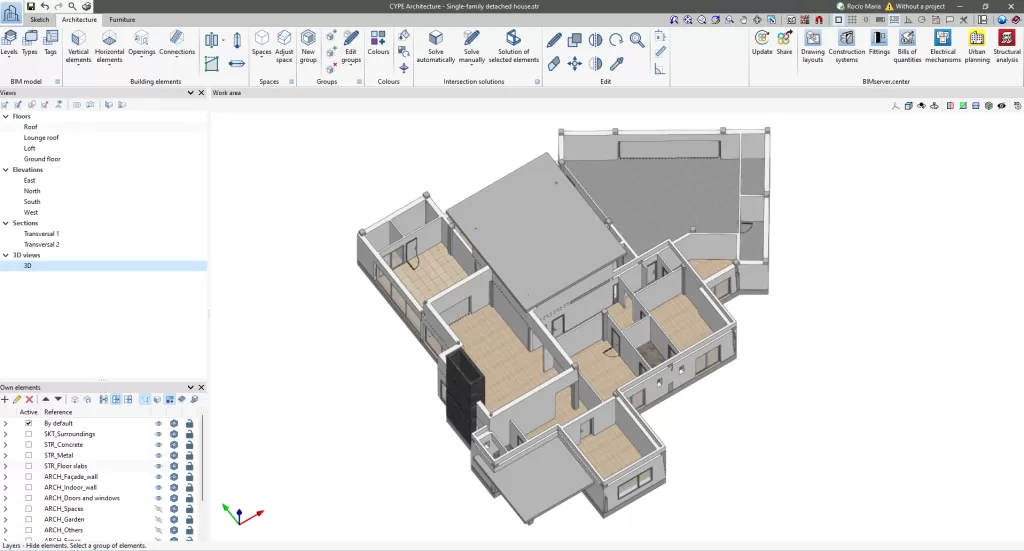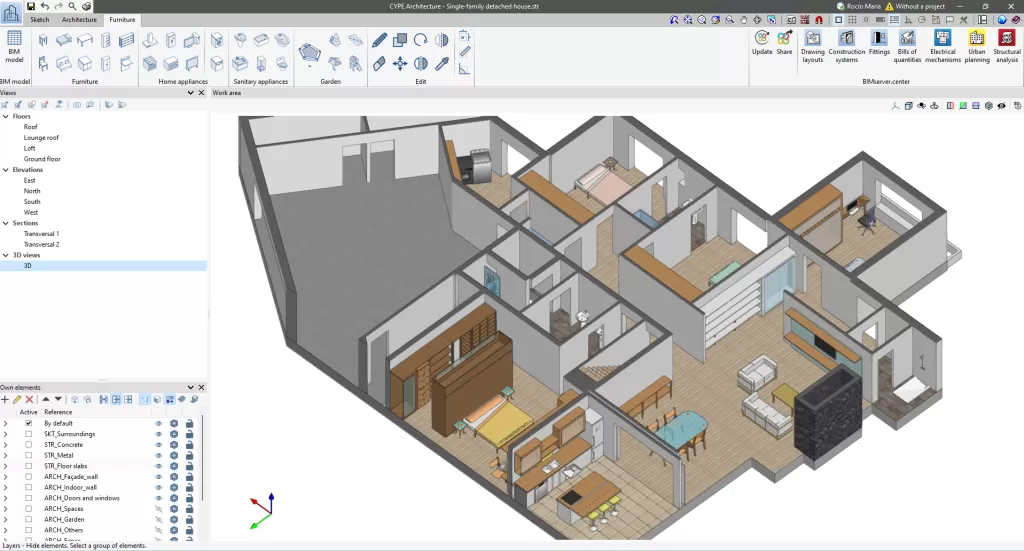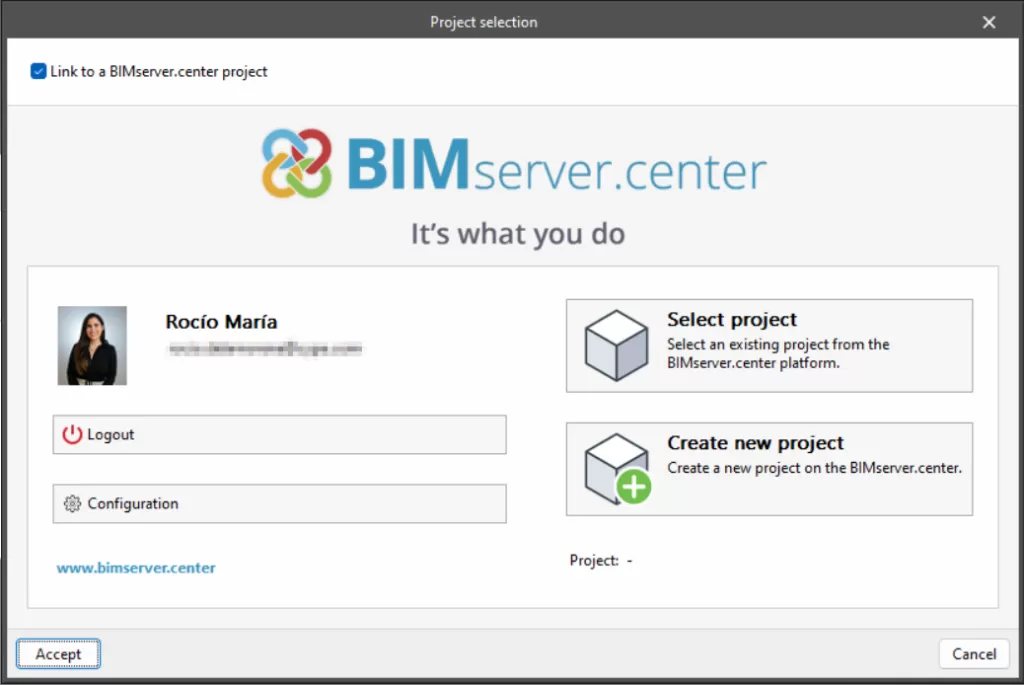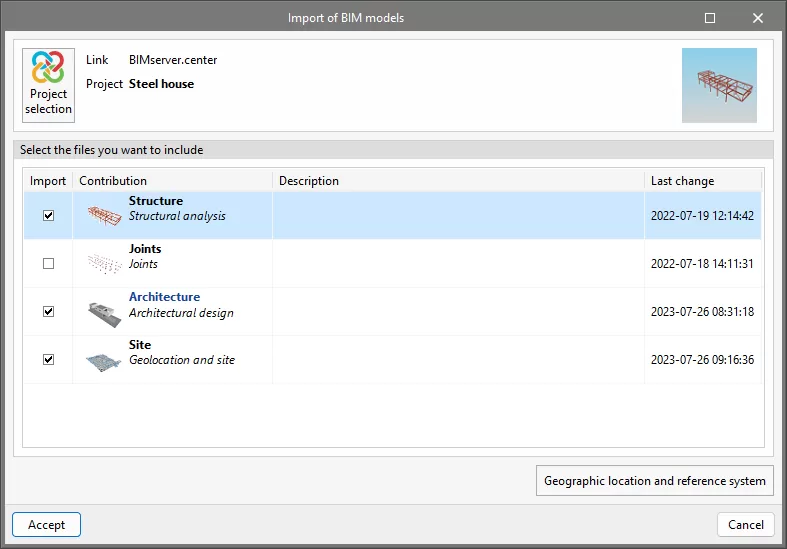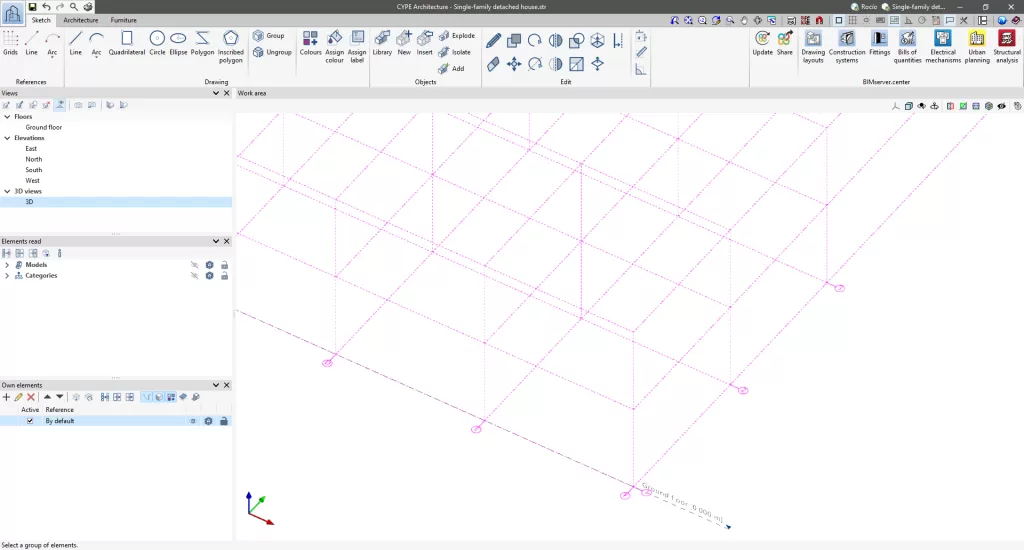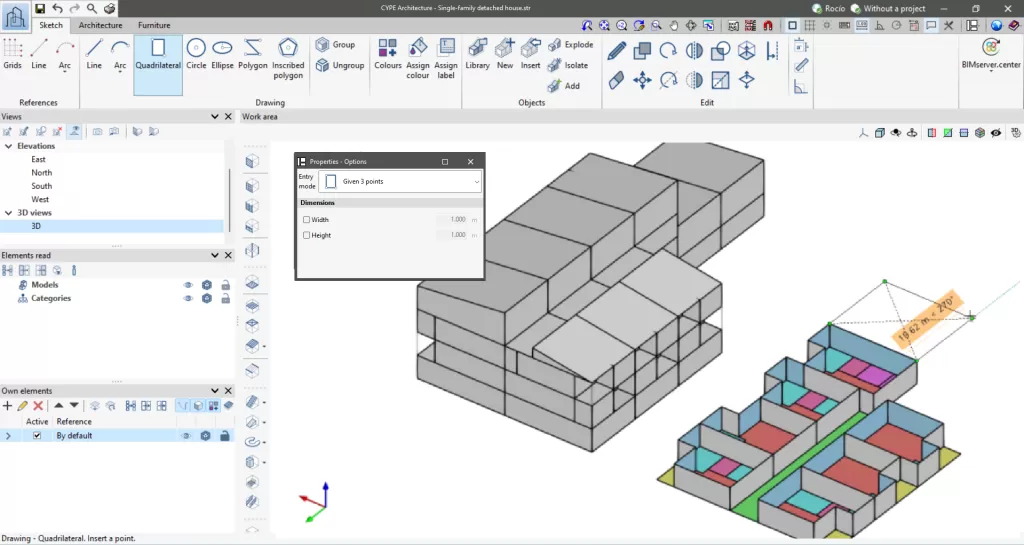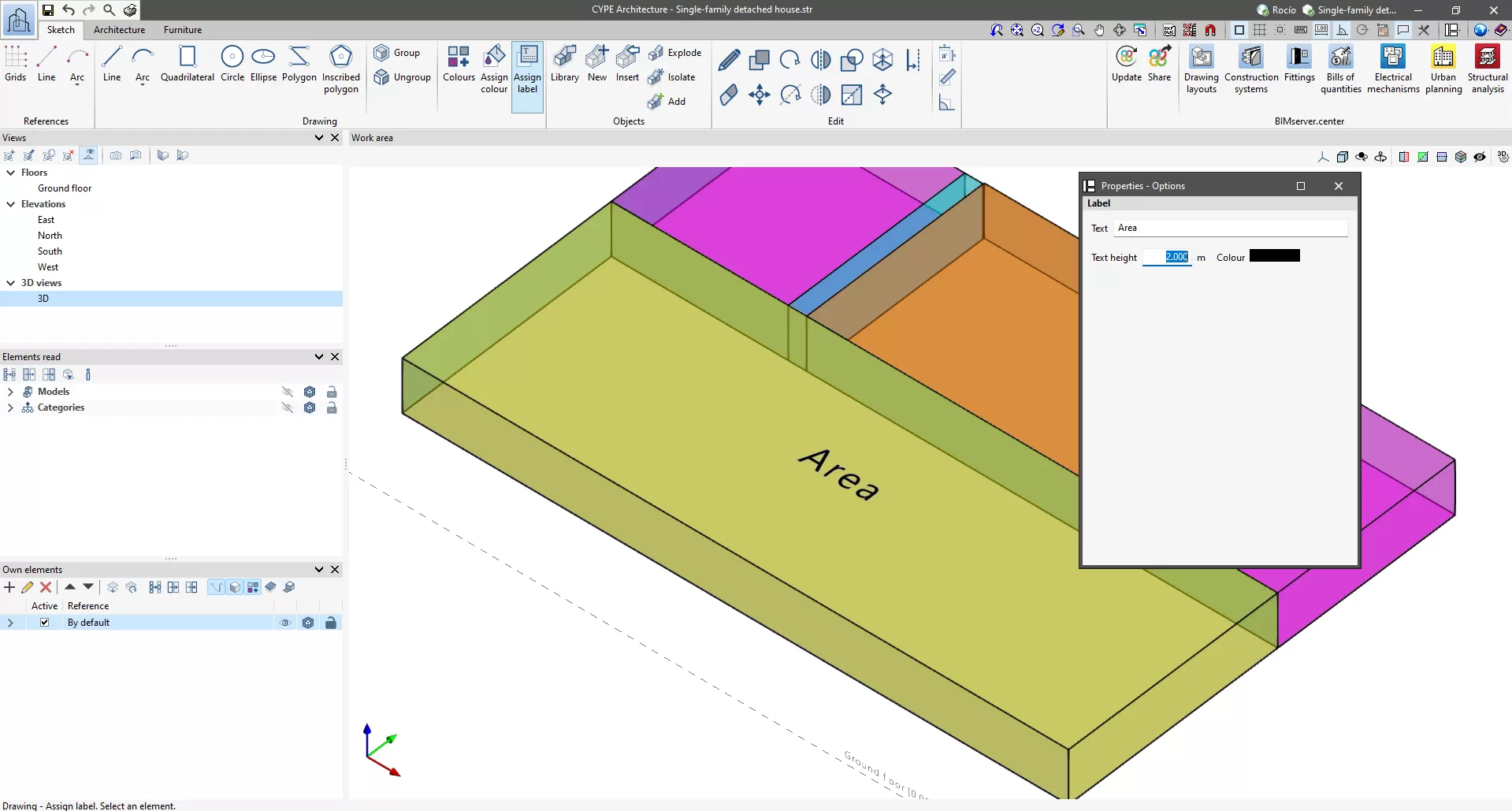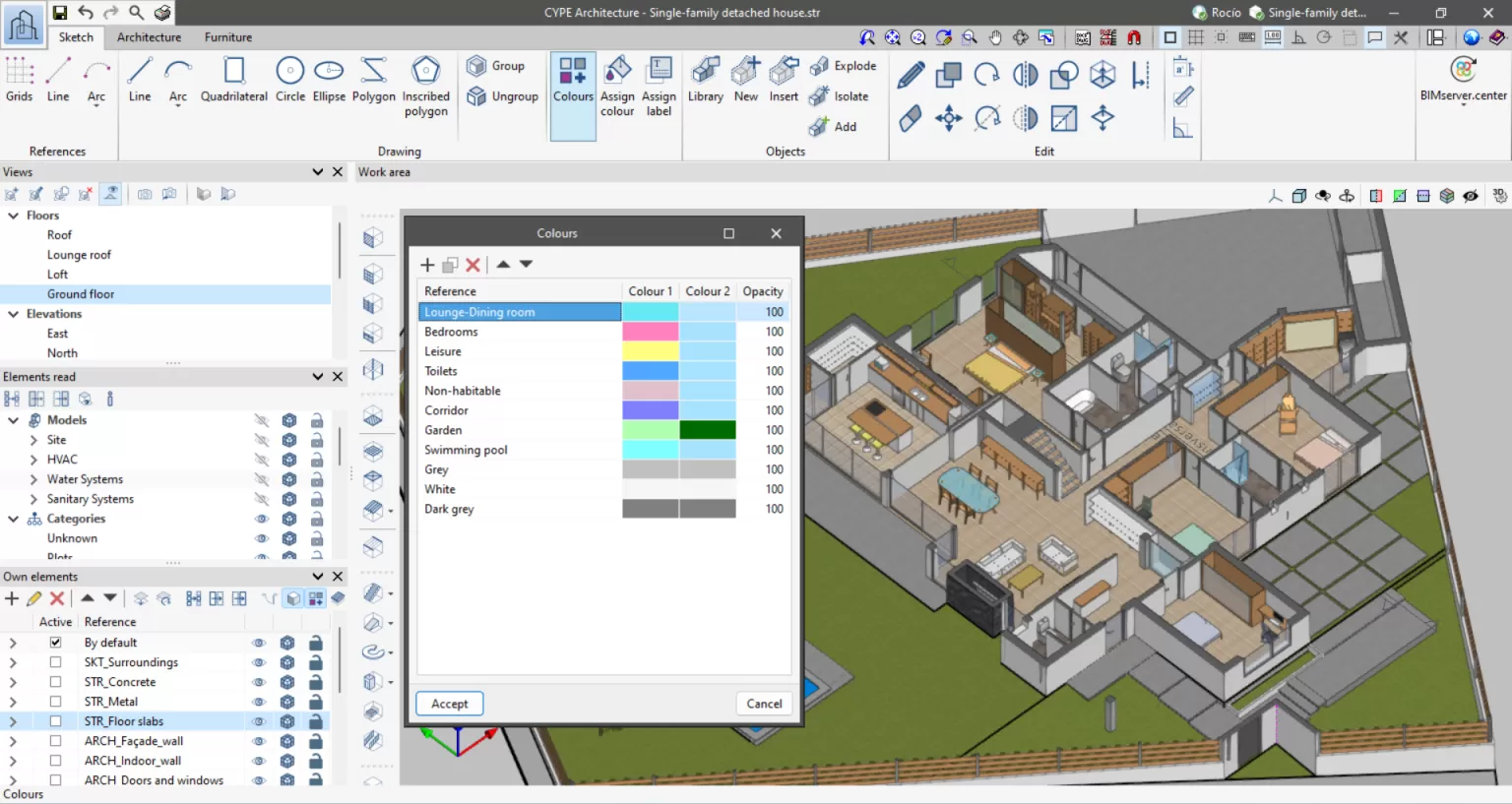简介
常规界面工具
该程序在通用界面的以下区域有不同的通用工具:
默认情况下,此区域包含用于管理视图、层级、已读取元素和自身元素的面板。
“工作区”窗口左侧包含用于在工作区中输入元素的选项,右侧包含用于控制 3D 模型可见性的工具。
导入 DWG、DXF、PDF 和其他图像格式,将 CAD 文件转换为 BIM 模型。
导出建筑模型信息,包括柱、梁、楼板、层高和墙体,以便在 CYPECAD 中设计钢筋混凝土结构。此外,还可以使用草图元素(例如线和面)的几何形状在 CYPE 3D 中定义结构的几何形状。
将初始模型作为管道程序(例如 CYPEPLUMBING)、暖通空调程序(例如 CYPEHVAC)、电气程序(例如 CYPELEC Electrical Mechanisms)或能量模拟程序(例如 CYPETHERM LOADS)的参考。
使用 Open BIM 分析模型生成用于热和声学模拟的特定分析模型。
使用 Open BIM 施工系统描述和表征项目的建筑元素,并添加热、声和防火特性。
使用 Open BIM Quantities 从 BIM 模型中提取工程量并生成工程量清单。
草图
此选项卡包含 BIM 建模程序的标准功能和工具,例如墙体、楼板、屋顶、栏杆、百叶窗、楼梯或坡道等。
家具
当用户启动应用程序并点击“新建”时,系统会提供创建“新任务”的选项,该任务随后可集成到BIMserver.center中的现有项目中。
用户还可选择“创建新项目”。在此情况下,所创建的项目将从该时刻起在BIMserver.center中可见。
创建新任务后,用户将进入界面,其中显示已导入的模型或模型的图形窗口。
用户还可选择不与BIMserver.center平台关联即可启动项目。为此,只需取消勾选界面左上角的“链接至BIMserver.center项目”复选框。
在项目进行过程中,用户可随时通过程序右上角的BIMserver.center标签页共享或导入文件。
在创建新任务并通过“选择项目”功能选择BIMserver.center平台上托管的项目时,将弹出“导入BIM模型”窗口,该窗口以IFC格式显示项目中包含的文件。
该应用程序允许用户选择将项目中一个或多个现有模型包含在内。为此,请勾选“导入”复选框并确认。
访问界面时,图形窗口将显示已导入的模型。
参考元素:网格、直线和弧线
参考工具允许用户生成网格并绘制直线和弧线。这些参考选项支持模型和图表的开发,并在程序中以虚线形式显示。默认情况下,这些线条以粉色显示。
网格和参考线使结构化几何建模更加轻松。在设计阶段,它们可用于在“建筑”或“草图”选项卡中绘制任何元素。
| Best practice: |
|---|
这些功能特别适用于列的布局,或用于创建一个模块,以支持任何设计元素。 |
CYPE Architecture 的草图工具确保了该程序具有高度的灵活性和多功能性。在“sketch”选项卡中开始的建模工作,随后可以在“建筑”选项卡中转换为“建筑构件”。
对于草图类元素,其几何结构包括以下内容:
- 可通过不同工具创建的线条(如弧线、圆形、多边形等)。
由两个面组成的表面,这些面可独立着色,且可通过不同工具(如弧线、圆形、线条、多边形等)创建。每次绘制形成闭合多边形的线条集时,表面区域会自动生成。
除了包含所有使用草图工具创建的信息的通用图层外,线条和表面区域还可以与单独的可见性图层关联。有关此主题的更多信息,请参阅“管理项目元素的可见性部分”部分。
设计草图元素的主要工具如下:
| Line | 输入一般信息 | |
| Arc | 输入弧线。精度可通过“Number of Segments”字段进行确定。 | |
| Quadrilateral | 输入四边形。可以通过输入3个点、对角线或选择一个点来输入四边形。 | |
| Circle | 进入圆形。精度可以通过“Number of Segments”字段来确定。 | |
| Ellipse | 输入椭圆。精度可通过“Number of Segments”字段确定。 | |
| Inscribed polygon | 输入带标签的多边形。精度可通过“Number of Segments”字段确定。 |
此外,使用上述工具绘制的所有元素均可通过“Edit Sketch Elements”工具进行编辑。
群组草图元素(Grouping Sketch Elements)
这些功能可通过“绘图”组中的“草图”选项卡访问。
草图组可将线条和表面区域与其他元素分组并隔离,以便更轻松地管理绘图元素集(移动、复制、旋转、对称等)。
此外,组将包含的元素与绘图的其余部分隔离,防止它们相互重叠。
绘图编辑工具对组的操作方式如下:
- “移动元素组”、“复制”、“旋转”、“缩放”和“对称”将作用于整个组。
- “挤出”将作用于表面区域,并将挤出的元素添加到组中。
- “反转”、“编辑”、“分配颜色”和“分配标签”将作用于表面区域,并将属性添加到组中。
“偏移”将作用于表面区域,但不会将新的偏移元素添加到组中。
| Note: |
|---|
每个生成的组都是唯一的,修改组中的某个元素不会影响同一组的其他副本。要了解如何创建同源组,请参阅“从草图元素创建对象”部分。 |
草图元素的颜色和标签
用于分配颜色和标签的主要工具如下:
颜色
颜色在颜色库中进行管理,该颜色库专用于为在“草图”选项卡中创建的元素上色。
每个列表中的元素将关联两种颜色,分别对应草图中同一表面区域的两侧。用户还可以定义这些颜色的不透明度,并进行输入。
还可以将颜色集合保存到计算机上的颜色库中。
分配颜色
每个选定的表面都会被着色。无论是逐个选择表面还是同时选择多个表面,该功能均可正常工作。
分配标签
每个选定的表面都会被分配一个文本。显示在每个表面上的文本大小和字体颜色可以进行修改。
使用“草图”选项卡中的工具创建的表面可以使用用户之前创建的颜色库中的颜色对两侧进行着色。
表面还可以进行标记,这允许用户输入任何有助于分类模型元素的概念。
通过sketch elements创建对象
在“sketch”选项卡中,程序提供了从绘图元素创建对象的功能。这些功能可通过“objects”组访问。
绘图对象允许用户将线条、面区域和组结合在一起,将其与其他元素隔离,以便更轻松地管理绘图元素集(如“移动一组元素”、“复制”、“旋转”、“对称”等)。此外,对象将其包含的元素与绘图的其他部分隔离,防止它们相互重叠。
当创建对象时,它会被添加到本地库中,而绘图组则没有库。库允许对象被导出和导入以供重复使用。此外,草图对象之间是相关的,因此修改一个对象会影响该对象的所有副本。
要修改对象,请点击“分解”,进行必要的更改,然后使用与要修改的对象相同的引用重新创建对象。这将覆盖库中的对象及其所有副本。